如何在 Word 文本框中制作 3D 立体效果?php小编鱼仔为您奉上图文教程!如果您希望为您的 Word 文本框增添一些视觉趣味,本文将一一解答您遇到的问题,为您提供制作 3D 立体效果文本框的详细步骤。继续阅读下文,了解如何在 Word 中轻松创建引人注目的 3D 文本框。
打开一个word的文件,鼠标左键单击菜单【文本框】>>【文本框列表】,选择一个样式,并输入一段文字,
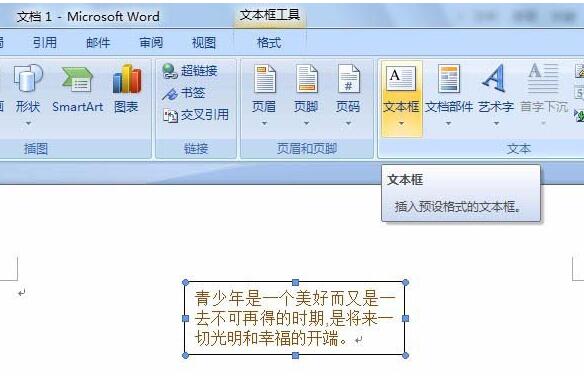
选择文本框,鼠标左键单击菜单【格式】>>【三维效果】】>>【平行】,文档上的文本框就出现了平行三维效果,
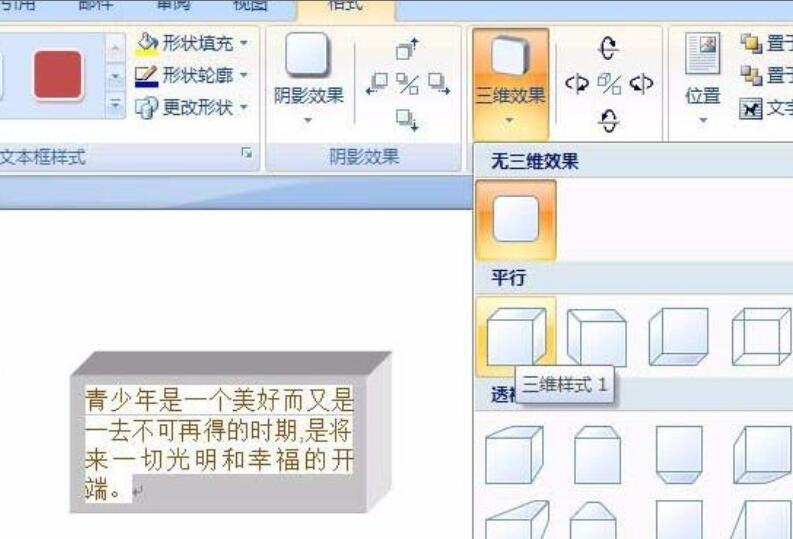
选择文本框,鼠标左键单击菜单【格式】>>【三维效果】】>>【透视】,文档上的文本框就出现了透视三维效果,

选择文本框,鼠标左键单击菜单【格式】>>【三维效果】】>>【透视旋转】,文档上的文本框就出现了透视旋转三维效果,
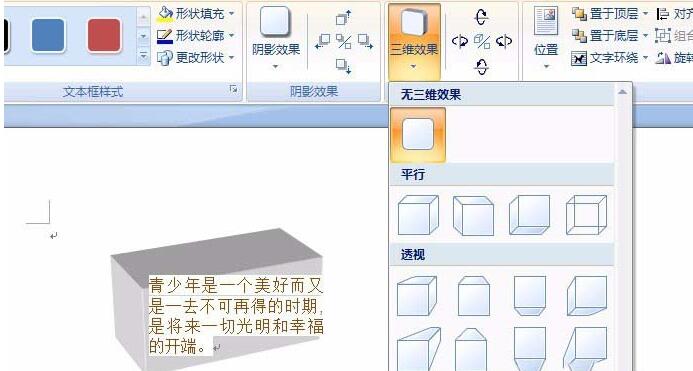
选择文本框,鼠标左键单击菜单【格式】>>【三维效果】】>>【三维颜色】,文档上的文本框就出现了三维颜色的效果,
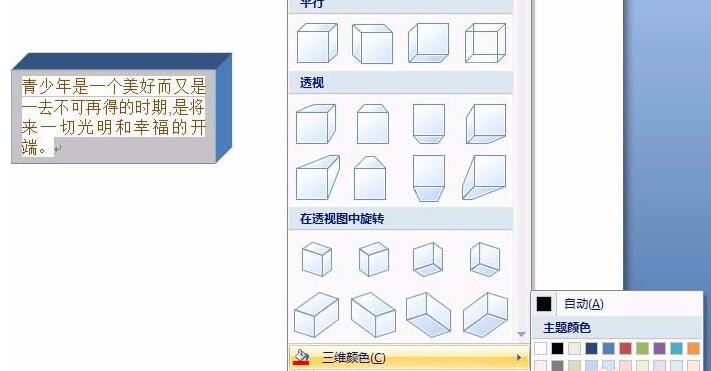
选择文本框,鼠标左键单击菜单【格式】>>【三维效果】】>>【深度】,文档上的文本框就出现了深度三维效果。
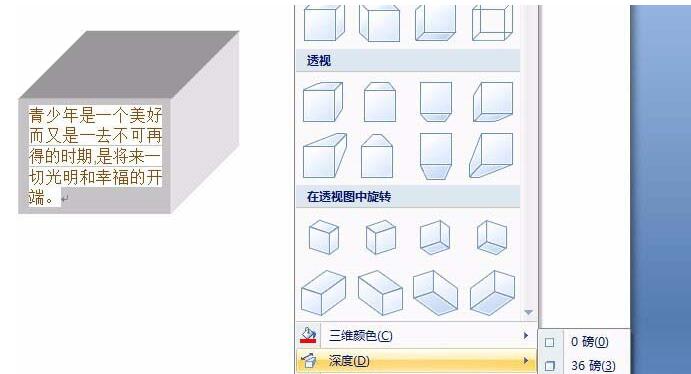
以上是word文本框制作三维立体效果的图文方法的详细内容。更多信息请关注PHP中文网其他相关文章!




